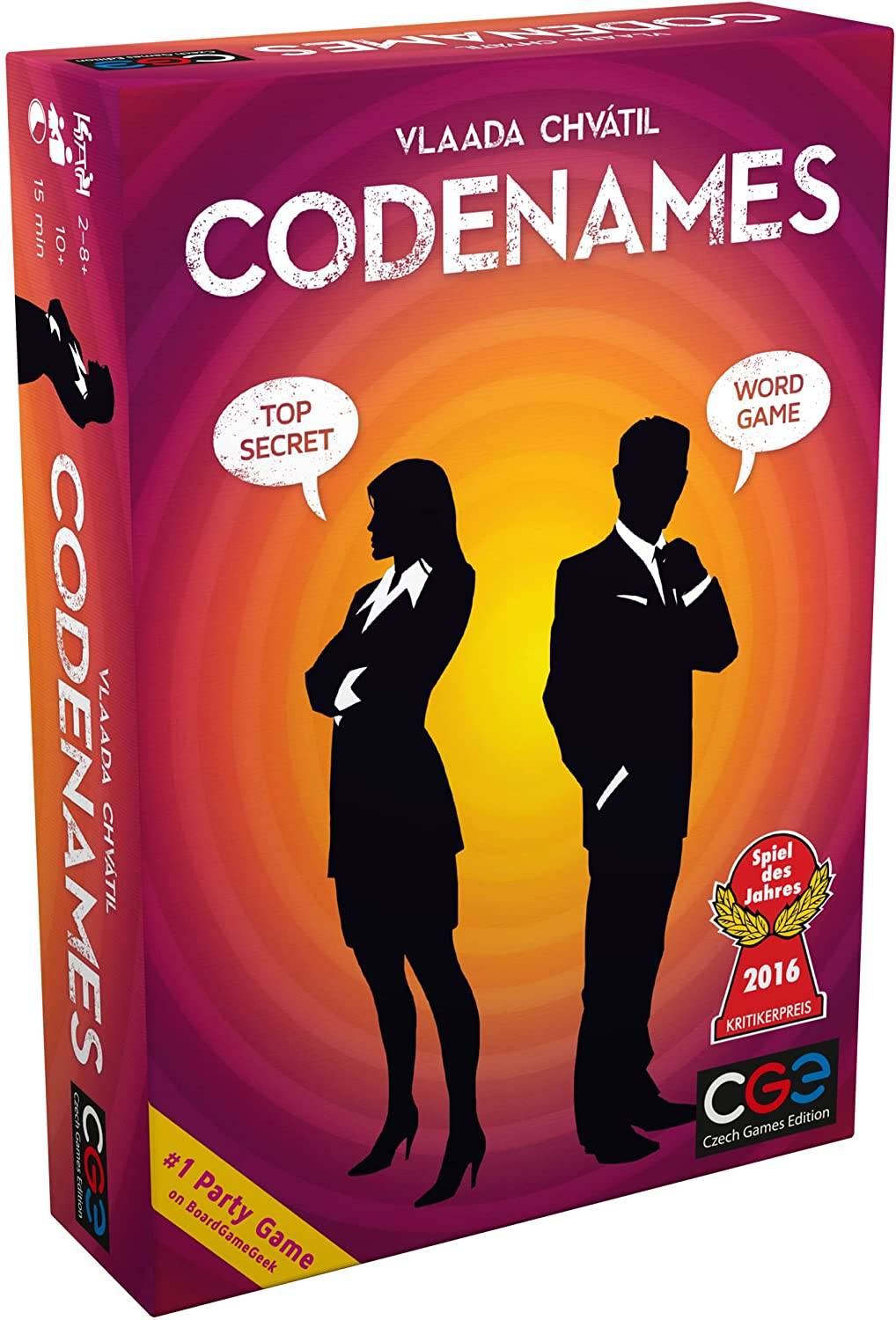Minecraft로 클래식 소파 협동 경험을 다시 경험해보세요! 이 가이드는 Xbox One 또는 다른 콘솔에서 분할 화면 게임 플레이를 즐기는 방법을 보여줍니다. 친구들을 모아 간식을 먹고 시작해보세요!
중요 고려 사항:
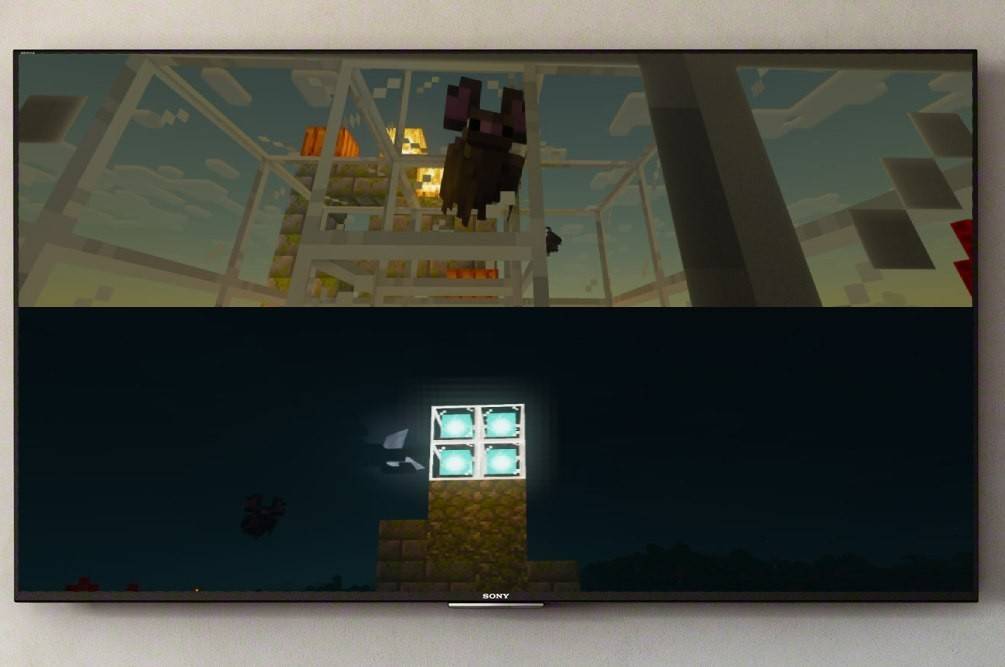 이미지: ensigame.com
이미지: ensigame.com
Minecraft 분할 화면은 콘솔 전용 기능입니다. 불행하게도 PC 플레이어들은 이 로컬 멀티플레이어의 즐거움을 놓치고 있습니다. TV 또는 모니터가 최소 720p HD 해상도를 지원하는지, 콘솔이 이 해상도를 출력할 수 있는지 확인하세요. 자동 해상도 조정을 위해서는 HDMI 연결을 권장합니다. VGA는 콘솔 설정에서 수동 구성이 필요할 수 있습니다.
로컬 분할 화면 게임 플레이:
 이미지: ensigame.com
이미지: ensigame.com
Minecraft는 단일 콘솔에서 최대 4명의 플레이어를 지원합니다. 일반적인 프로세스는 다음과 같습니다.
- 콘솔을 TV에 연결: 최적의 성능을 위해 HDMI 케이블을 사용하세요.
- Minecraft 실행: 새로운 세계를 만들거나 기존 세계를 로드하도록 선택하세요. 결정적으로, 게임 설정에서 멀티플레이어를 비활성화하세요.
- 세계 구성: 난이도, 게임 규칙, 세계 생성 옵션을 선택하세요.
- 게임 시작: 로드가 완료되면 플레이어를 추가하게 됩니다.
- 플레이어 추가: 해당 버튼(예: PS의 경우 "옵션", Xbox의 경우 "시작")을 두 번 눌러 추가 플레이어 슬롯을 활성화합니다.
- 로그인: 각 플레이어는 자신의 계정에 로그인하여 게임에 참여합니다.
- 즐기세요! 화면이 자동으로 섹션(2~4인)으로 분할됩니다.
 이미지: ensigame.com
이미지: ensigame.com
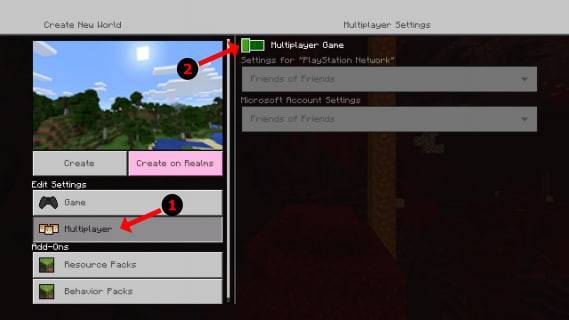 이미지: alphr.com
이미지: alphr.com
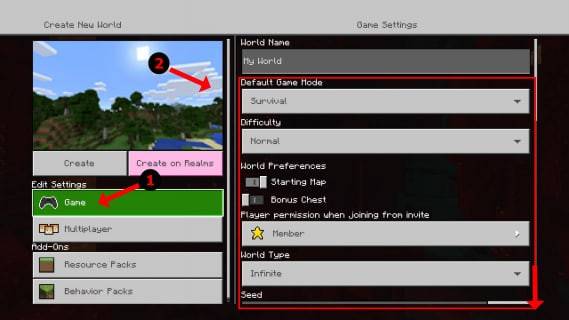 이미지: alphr.com
이미지: alphr.com
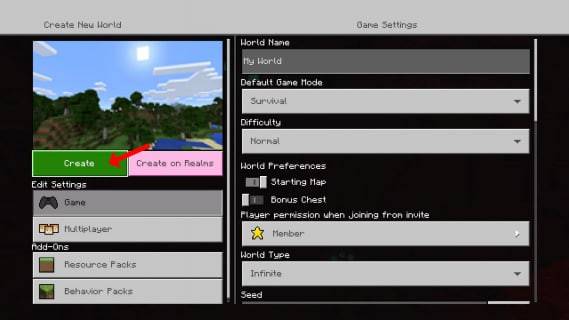 이미지: alphr.com
이미지: alphr.com
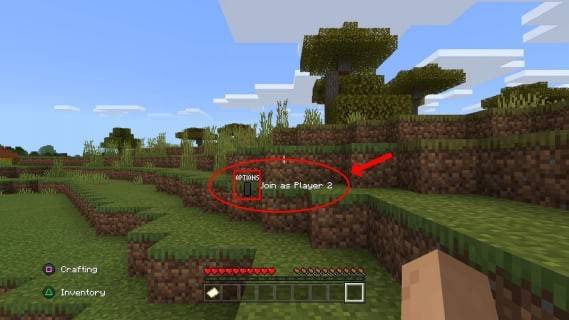 이미지: alphr.com
이미지: alphr.com
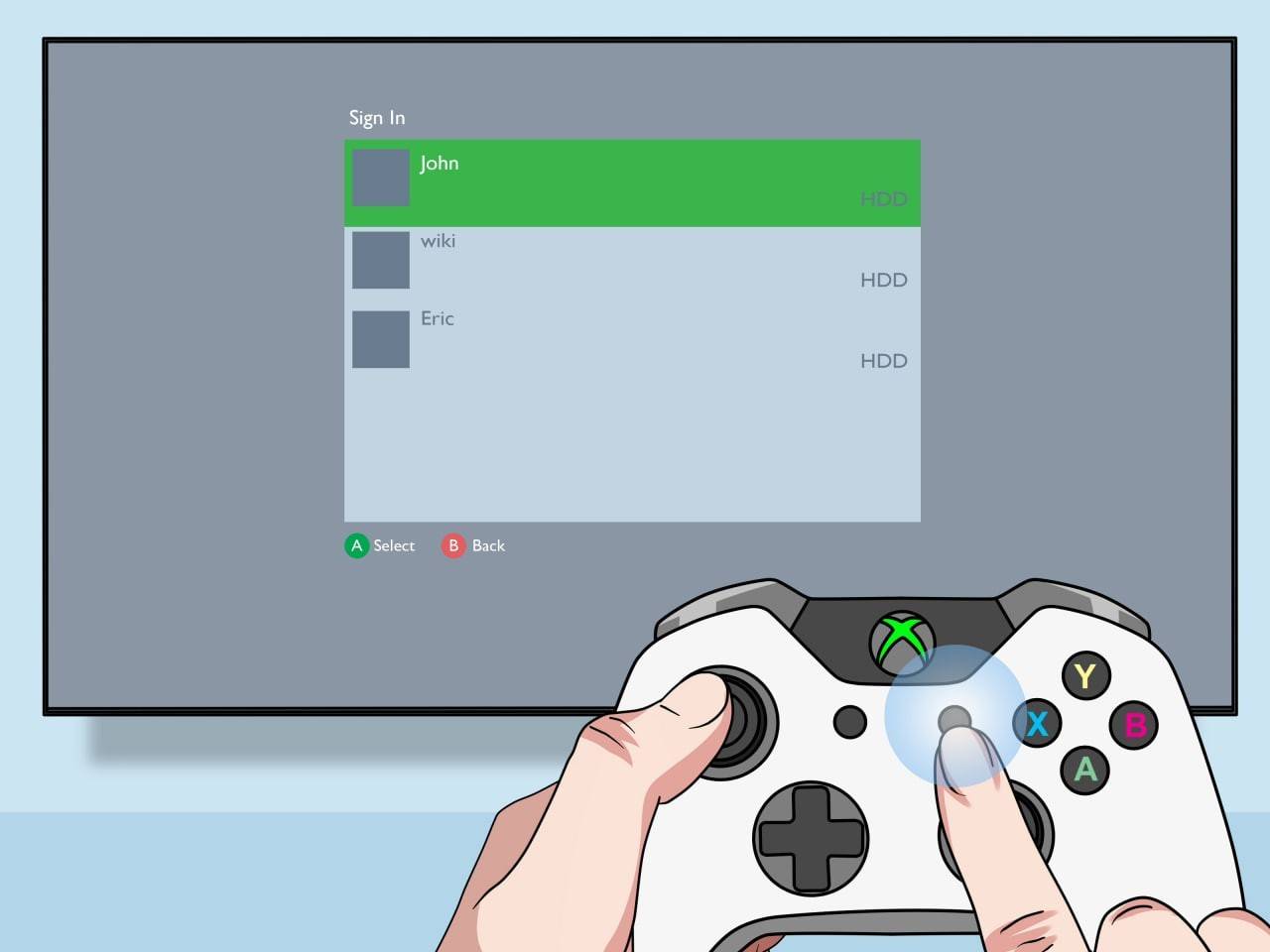 이미지: pt.wikihow.com
이미지: pt.wikihow.com
로컬 분할 화면을 갖춘 온라인 멀티플레이어:
온라인 플레이어와 직접 화면 분할을 할 수는 없지만 로컬 분할 화면과 온라인 멀티플레이어를 결합할 수는 있습니다.
- 위의 1~3단계를 따르되 게임 설정에서 멀티플레이어를 활성화하세요.
- 게임을 시작하고 온라인 친구를 초대하세요.
- 위 설명대로 현지 플레이어들이 참가합니다.
 이미지: youtube.com
이미지: youtube.com
Minecraft의 화면 분할 기능은 놀라운 공유 게임 경험을 선사합니다. 친구들을 모아 모험을 즐겨보세요!